の証明書マネージャーまたはCertmgr.mscWindows 11/10 では、証明書の詳細を確認したり、新しい証明書をエクスポート、インポート、変更、削除、要求したりできます。ルート証明書ネットワーク認証と情報交換を管理するために使用されるデジタル文書です。
certmgr.msc は何をするものですか?
Certmgr.msc は、アクティブ ユーザーまたはローカル コンピューターのデジタル証明書を管理する Microsoft 管理コンソール (MMC) スナップインです。このツールを使用すると、ユーザーは証明書、証明書信頼リスト (CTL)、および証明書失効リスト (CRL) を表示、インストール、または削除でき、Windows 環境内のセキュリティと信頼を確保できます。
証明書マネージャーまたは Certmgr.msc を使用して証明書を管理する
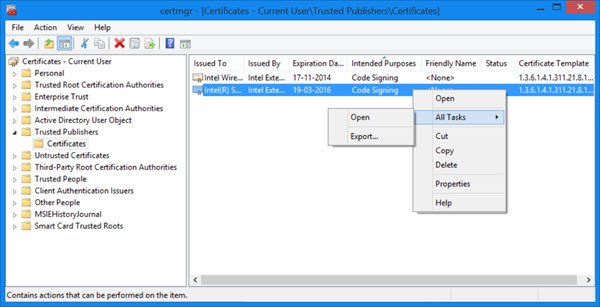
証明書マネージャー コンソールは、Microsoft 管理コンソール私n Windows 11/10。 MMC には、管理およびメンテナンス機能に使用できるさまざまなツールが含まれています。前述したように、使用すると、証明書マネージャー.msc を使用すると、証明書を表示したり、証明書を変更、インポート、エクスポート、削除したり、新しい証明書を要求したりできます。
証明書を管理するには、Windows の WinX メニューから [実行] を選択します。 [ファイル名を指定して実行] ボックスに「certmgr.msc」と入力し、Enter キーを押します。管理者としてログオンする必要があることに注意してください。証明書マネージャーが開きます。
すべての証明書が次のさまざまなフォルダーに保存されていることがわかります。証明書 - 現在のユーザー。証明書フォルダーを開くと、右側のペインに証明書が表示されます。右側のペインには、発行先、発行者、有効期限、使用目的、フレンドリ名、ステータス、証明書テンプレートなどの列が表示されます。 「使用目的」列には、各証明書の使用目的が示されます。
証明書マネージャーを使用して、同じキーまたは異なるキーを持つ新しい証明書を要求できます。証明書をエクスポートまたはインポートすることもできます。証明書を選択し、[アクション] メニュー > [すべてのタスク] をクリックし、必要なアクション コマンドをクリックしてアクションを実行します。コンテキスト メニューを右クリックしてこれらのアクションを実行することもできます。
関連している:Windows の Wi-Fi 証明書エラーを修正する
ご希望の場合は証明書をエクスポートまたはインポートするをクリックすると、わかりやすいウィザードが開き、必要な手順を実行できます。
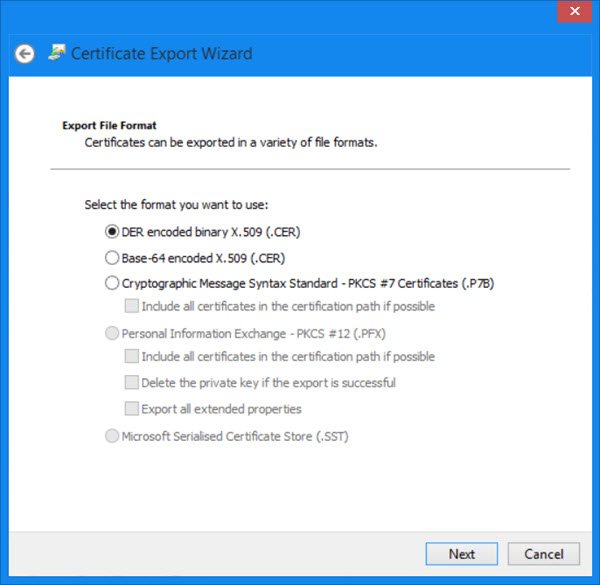
なお、Certmgr.mscは Microsoft 管理コンソール スナップインですが、Certmgr.exeコマンドラインユーティリティです。 certmgr.exe のコマンド ライン オプションについては、次の手順を実行してください。訪問MSDN。
受け取ったらこれを読んでくださいこの Web サイトのセキュリティ証明書に問題がありますメッセージ。
Certlm MSC と Certmgr MSC の違いは何ですか?
Certmgr.msc は現在のユーザーの証明書とキーを管理し、certlm.msc はローカル マシンの証明書とキーを処理します。この区別により、Windows でのユーザー固有およびシステム全体の証明書管理が可能になります。






